笔记本电脑最大的好处就是能够使用电池独立操作,通常在笔记本win7系统任务栏通知区域都会显示电源图标,用于显示电池的电量,但是有些win7系统并没有显示电源图标,其实这是电源图标被隐藏所致,只需重新设置即可恢复,接下来就跟小编一起来学习下找回任务栏电量图标的方法。

笔记本win7系统找回任务栏电源图标方法:
1、任务栏空白处右键选择“属性”,在“通知区域”右侧点击“自定义”按钮;
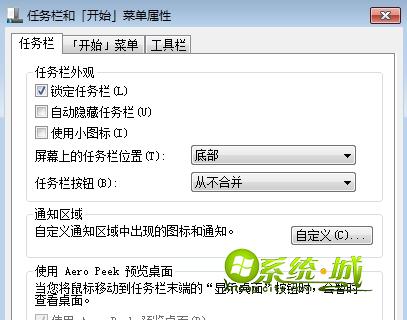
2、在打开的“通知区域图标”中,将电源设置为“显示图标和通知”;
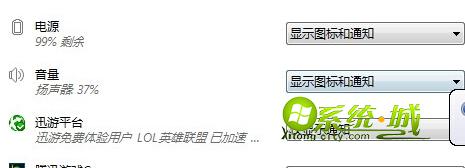
3、如果没有“电源”选项,则点击底部“打开或关闭系统图标”,打开“电源”;
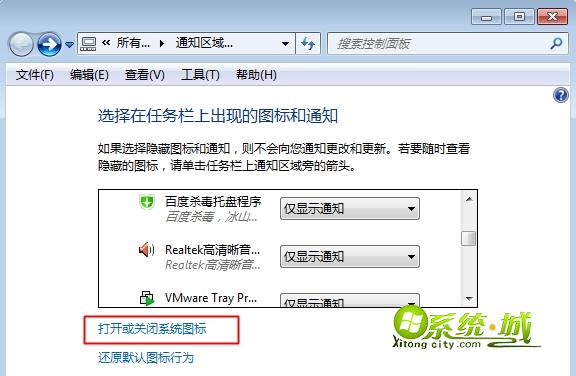
4、部分用户会发现“电源”的开关为灰色,无法设置,则进行下一步;
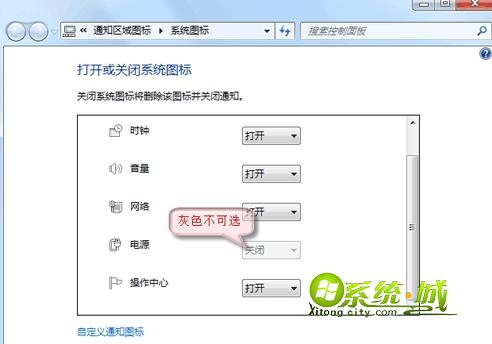
5、按住”Win+R”打开运行,输入gpedit.msc,点击确定;
6、展开用户配置—管理模板—开始菜单和任务栏,在右侧找到“删除操作中心图标”和“删除电池指示器”;
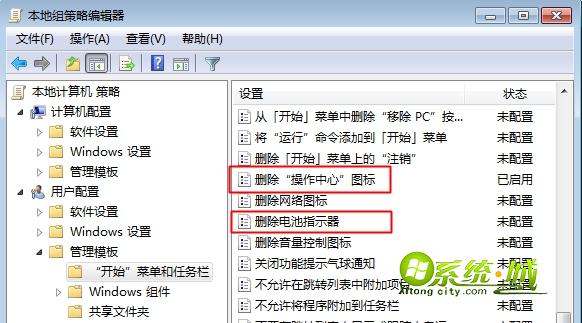
7、双击打开,均设置为“未配置”或“已禁用”,确定,再返回第一步重新设置。
笔记本win7系统找回任务栏电源图标的方法就分享到这边,有不懂的朋友不妨来学习下,希望对大家有帮助。
相关阅读:win7显示或隐藏任务栏图标方法


 当前位置:
当前位置: